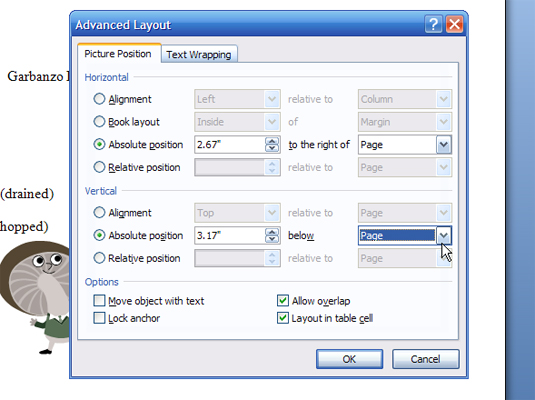Du kan enkelt flytte et bilde i et Word 2007-dokument: Bare bruk musen til å klikke og dra bildet dit du vil plassere det.
Hvordan grafikken henger sammen med teksten din – tekstbrytingsstilen – påvirker hvor og hvordan du kan flytte bildet. (For å endre tekstbrytingsstilen, velg bildet, gå til Ordne-gruppen på Format-fanen og bruk alternativet Tekstbryting.)
Velge en spesifikk posisjon for et bilde
En praktisk måte å plassere grafikk på et spesifikt sted på siden, er å bruke kommandoknappen Plassering, som du finner i Arranger-gruppen på Tegneverktøy Format-fanen. Ved å klikke på den knappen vises alternativer for å plassere et bilde til venstre, høyre, midt, øverst eller nederst, eller en kombinasjon av disse.
Før du bruker posisjonskommandoknappen, zoom ut slik at siden fyller skjermen. Da kan du se hvordan valg av ulike alternativer påvirker oppsettet.
For å sentrere et in-line bilde (som er standard tekstbrytingsstil), plasser bildet på en linje for seg selv (et avsnitt) og sentrer den linjen ved å trykke Ctrl+E.

Fjerne koblingen til et bilde fra den omkringliggende teksten
De fleste bilder forblir med teksten de er i nærheten av. Når du redigerer tekst, flyttes bildet opp eller ned på siden for å være i nærheten av teksten det ble plassert i. Når du vil at et bilde ikke skal bevege seg med teksten, følger du disse trinnene:
Klikk for å velge bildet.
Format-fanen vises på båndet.
Fra Format-fanen, i Ordne-gruppen, velg Tekstbryting → Flere layoutalternativer.
Dialogboksen Avansert oppsett vises.
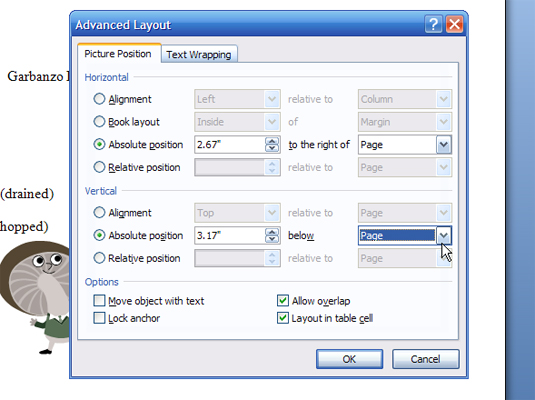
Velg kategorien Bildeposisjon, og velg Absolutt posisjon i horisontalområdet.
Noen av de andre alternativene kan være nedtonet, noe som gjør dem utilgjengelige for valg.
Velg Side fra rullegardinlisten Til høyre for.
Side er det andre alternativet på listen.
I vertikalområdet velger du Absolutt posisjon.
Noen av de andre alternativene kan være nedtonet.
Velg Side fra nedtrekkslisten nedenfor, og klikk deretter OK.
Bildet er nå koblet fra teksten, og du kan flytte det fritt rundt.